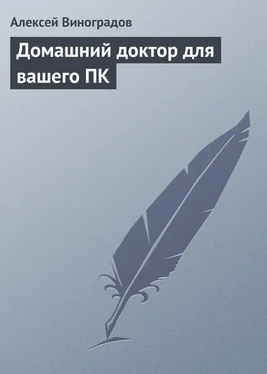Для выполнения этой процедуры необходимо войти в систему с учетной записью «Администратор» или члена группы «Администраторы». Если компьютер подключен к сети, то параметры сетевой политики могут запретить выполнение данной процедуры.
Преобразование динамического диска обратно в базовый
Для того чтобы преобразовать динамический том обратно в базовый с помощью интерфейса Windows, следует сначала создать резервные копии всех томов на диске, который требуется преобразовать из динамического в базовый, или переместить их.
После надо открыть узел «Управление компьютером» (локальным) и в дереве консоли кликнуть «Управление дисками». После этого надо кликнуть правой кнопкой мыши динамический диск, который требуется преобразовать в базовый, и выбрать команду «Удалить том» для каждого тома на диске. После удаления всех томов на диске надо кликнуть его правой кнопкой мыши и выбрать команду «Преобразовать в базовый диск».
Для выполнения этой процедуры необходимо войти в систему с учетной записью «Администратор» или члена группы «Администраторы». Если компьютер подключен к сети, то параметры сетевой политики могут запретить выполнение данной процедуры.
Диск может быть преобразован в базовый, только если он пуст. Если требуется сохранить данные на диске, перед преобразованием диска в базовый создайте их резервную копию или переместите их на другой том.
После преобразования динамического диска обратно в базовый на нем можно создавать только разделы и логические диски.
Чтобы преобразовать динамический том обратно в базовый с помощью командной строки следует также сначала создать резервные копии всех томов на диске, который требуется преобразовать из динамического в базовый, или переместить их и только после этого открыть окно «Командная строка» и ввести: diskpart. В появившейся командной строке DISKPART надо ввести: list volume и записать номера томов, которые требуется удалить. Затем в командной строке DISKPART надо ввести: select volume=n и: delete volume, после чего: list disk и записать номер диска, который требуется преобразовать в базовый. После всего этого в командной строке DISKPART надо ввести: select disk n и: convert basic.
Для выполнения этой процедуры необходимо войти в систему с учетной записью «Администратор» или члена группы «Администраторы». Если компьютер подключен к сети, то параметры сетевой политики могут запретить выполнение данной процедуры.
Диск может быть преобразован в базовый, только если он пуст. Если требуется сохранить данные на диске, перед преобразованием диска в базовый создайте их резервную копию или переместите их на другой том.
После преобразования динамического диска обратно в базовый на нем можно создавать только разделы и логические диски – независимо от способа преобразования.
4.7. Устранение неполадок
Состояние базового диска: «Не проинициализирован»
Причина
Диск не имеет действительной подписи. После установки нового диска операционная система Windows XP должна записать подпись диска, маркер конца сектора (также называемый словом подписи) и основную загрузочную запись или таблицу GUID разделов, после чего становится возможным создание разделов на диске. При первом запуске консоли «Управление компьютером» после установки нового диска открывается окно мастера со списком новых дисков, обнаруженных Windows XP. Если прервать работу мастера до записи подписи диска, то диск останется в состоянии Не проинициализирован.
Решение
Диск следует инициализировать. На короткое время будет отображаться состояние «Инициализация», а затем диск получит состояние «Исправен».
Состояние базового или динамического диска: «Не читается»
Причина
Базовый диск может быть недоступен, возможны сбои оборудования, повреждение диска или ошибки ввода-вывода. Может быть повреждена копия базы данных конфигурации дисков системы. На диске с состоянием «Не читается» отображается значок ошибки. Состояние «Не читается» может также отображаться для дисков, когда набирается рабочая скорость вращения или во время повторного сканирования всех дисков системы программой «Управление дисками». В некоторых случаях невозможность прочитать диск означает, что он неисправен и не может быть восстановлен. Состояние «Не читается» для динамических дисков обычно является следствием повреждения или ошибок ввода-вывода скорее части диска, чем сбоя целиком всего диска.
Решение
Следует повторить сканирование дисков или перезагрузить компьютер и проверить, изменится ли состояние диска.
Читать дальше
Конец ознакомительного отрывка
Купить книгу